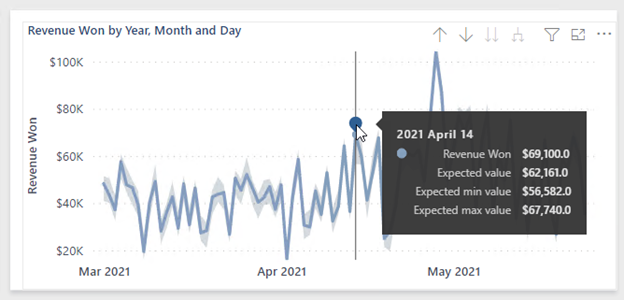Criar relatórios para realçar valores
Realçar valores em relatórios ajuda-o a comunicar rapidamente factos importantes e relevantes sobre dados. O Power BI suporta várias técnicas para realçar valores:
- Formatação condicional
- Análise sobreposta
- Deteção de anomalias
- Elementos visuais especializados
Formatação condicional
Pode utilizar a formatação condicional para formatar elementos visuais de tabelas e matrizes. Com esta abordagem, pode aplicar regras para realçar células específicas com:
- Cor de fundo
- Cor do tipo de letra
- Barras de dados
- Ícones
A imagem seguinte mostra um exemplo de um elemento visual de matriz com ícones. Os ícones realçam os valores Em mãos .
Nota
Considere que os consumidores de relatórios podem ser cegos ou ter dificuldades de visão. Tenha cuidado para não realçar utilizando apenas a cor. Em vez disso, considere utilizar ícones que podem utilizar a forma e a cor para comunicar o estado.
Para obter mais informações, veja Utilizar formatação condicional em tabelas.
Análise sobreposta
Também pode sobrepor análises para realçar valores. Determinados elementos visuais, como o elemento visual do gráfico de linhas, permitem-lhe adicionar opções analíticas. As opções incluem linhas de tendência, linhas constantes, linhas mínimas ou máximas e muitas outras.
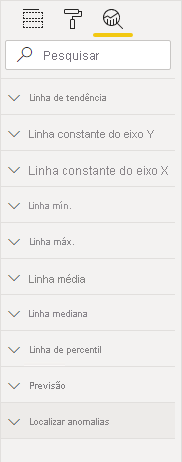
A imagem seguinte é um exemplo de uma linha de tendência. A gradação ascendente da linha de tendência indica claramente que os retornos estão a aumentar ao longo do tempo.
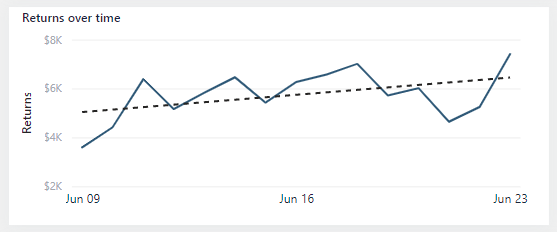
Para obter mais informações, veja Utilizar o painel Análise no Power BI Desktop.
Deteção de anomalias
Quando uma série temporal (campo de data) está no eixo X, estão disponíveis duas opções de análise adicionais. Estas opções utilizam IA para produzir uma previsão ou encontrar anomalias. A funcionalidade de deteção de anomalias pode ajudá-lo a realçar valores excecionais.
O exemplo seguinte mostra um elemento visual de gráfico de linhas. O Power BI detetou uma anomalia numa data específica e marcou-a com uma forma. Quando o consumidor do relatório paira o cursor sobre a forma, é apresentada uma descrição que descreve os valores esperados.
Selecione a forma de anomalia para abrir o painel Anomalias , que lista uma série de elementos visuais que fornecem mais explicações possíveis.
Para obter mais informações, veja Deteção de anomalias.
Elementos visuais especializados
Alguns elementos visuais especializados podem ajudar a realçar valores nos seus relatórios; especificamente, o elemento visual Influenciadores principais e o elemento visual Árvore de Decomposição .